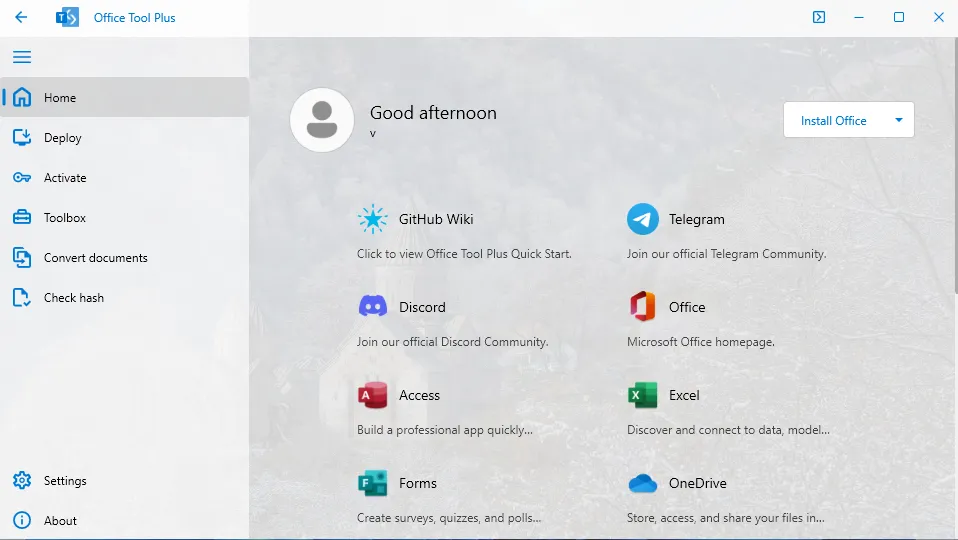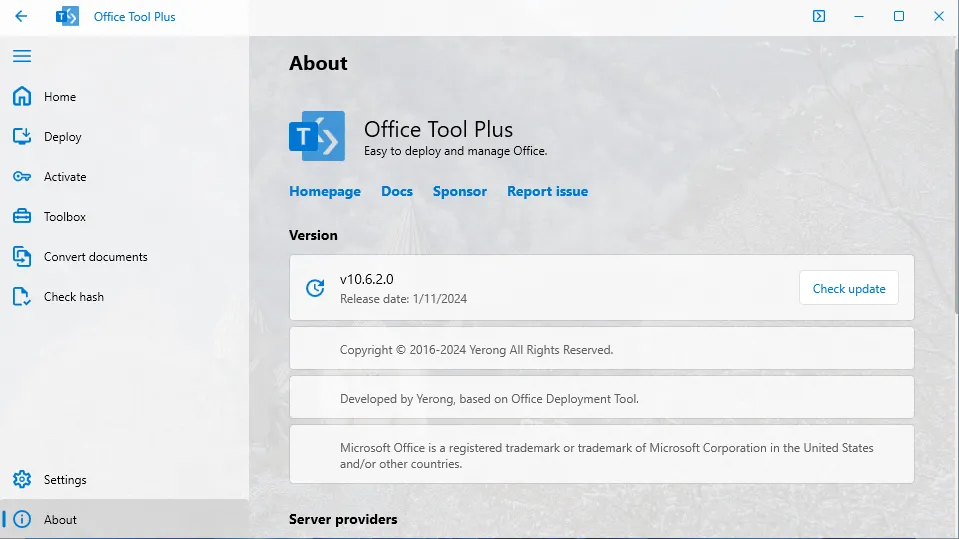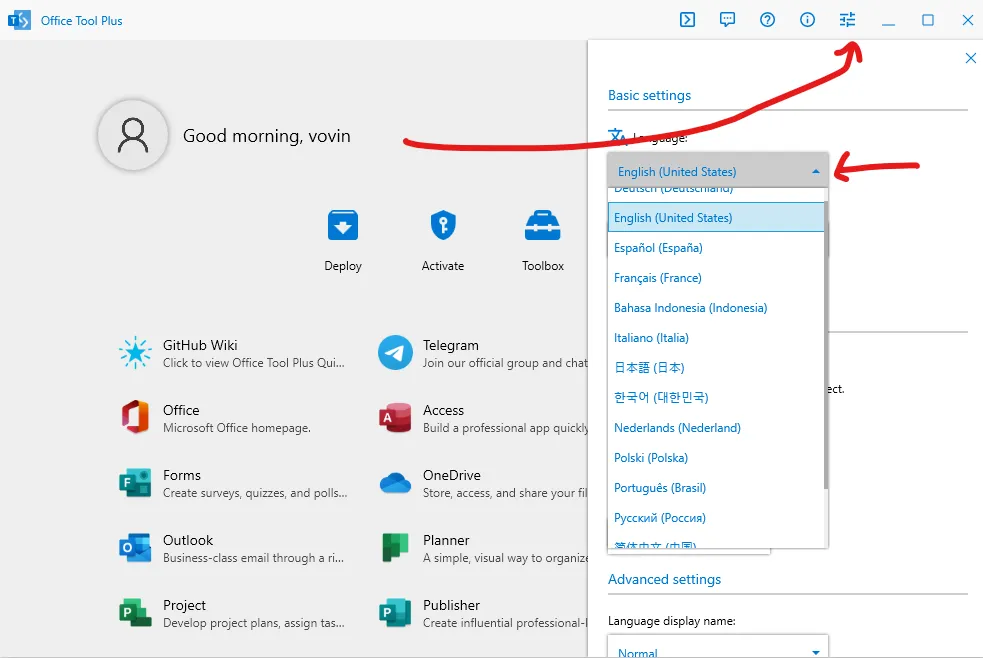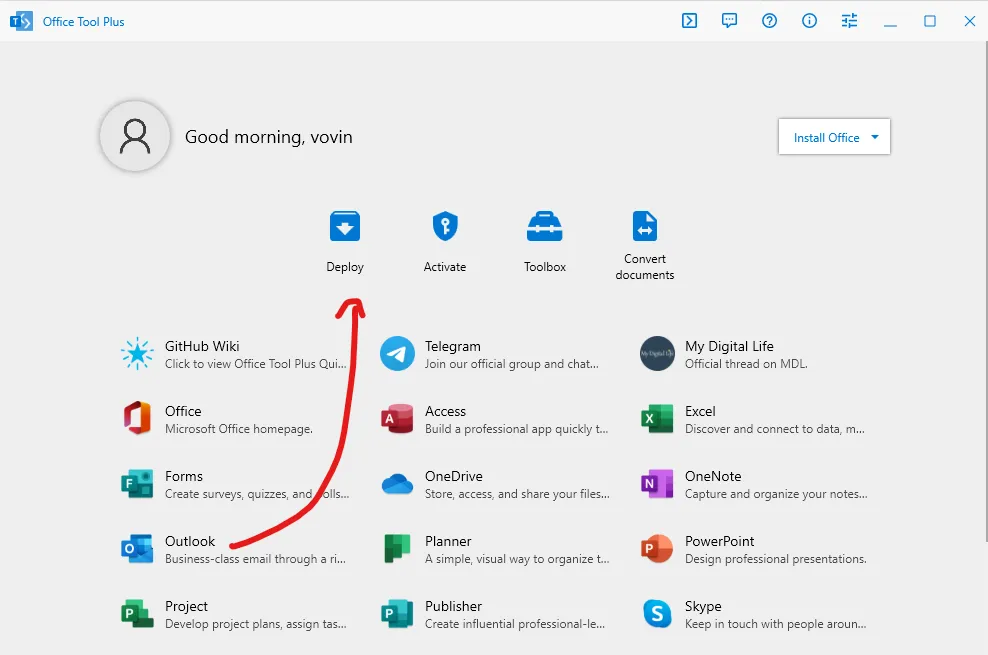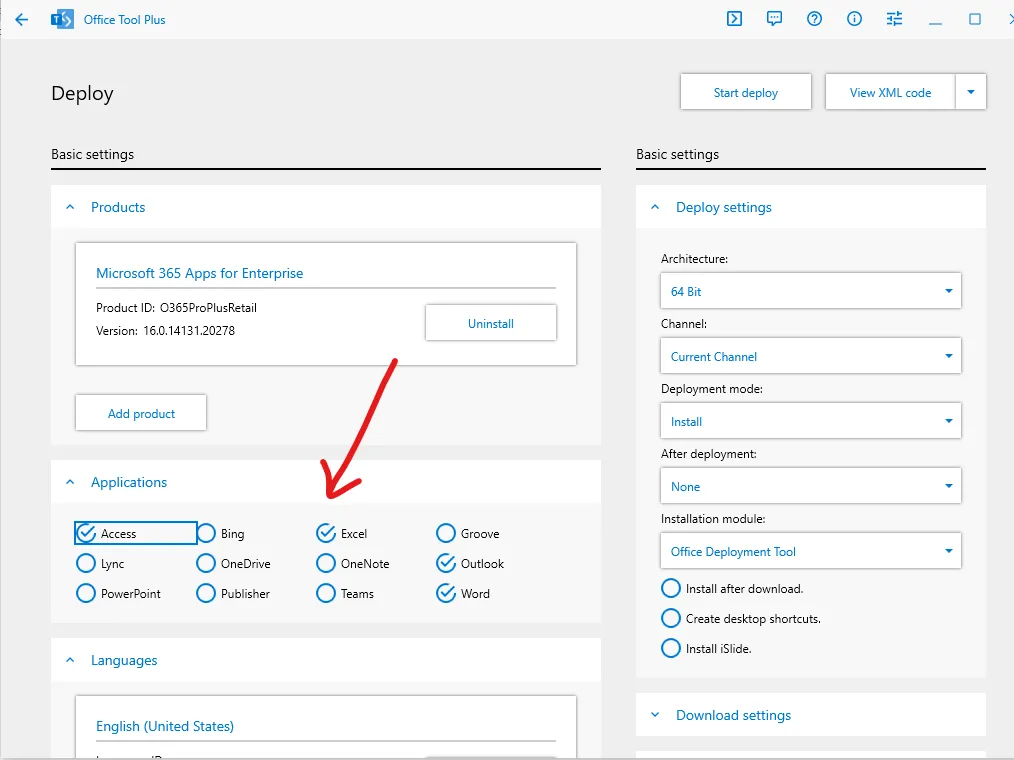Office Tool Plus là một công cụ mạnh mẽ giúp người dùng quản lý và cài đặt các sản phẩm của Microsoft Office một cách dễ dàng và hiệu quả. Phiên bản mới nhất, Office Tool Plus 10.6.2.0, không chỉ cung cấp nhiều tính năng hữu ích mà còn cải thiện giao diện người dùng, giúp người dùng thực hiện các tác vụ nhanh chóng hơn.
Những Tính Năng Ấn Tượng Của Office Tool Plus
Office Tool Plus hỗ trợ người dùng trong việc nâng cấp, cài đặt và kích hoạt các phiên bản khác nhau của Microsoft Office. Dưới đây là một số tính năng nổi bật:
- Quản Lý Cài Đặt: Người dùng có thể tạo cấu hình cài đặt Office theo nhu cầu cá nhân. Điều này bao gồm việc xuất hoặc nhập cấu hình từ máy tính hoặc web.
- Tải Xuống và Cài Đặt: Office Tool Plus hỗ trợ tải xuống tất cả các kênh và ngôn ngữ của Office, cho phép cài đặt hoặc sửa đổi phiên bản hiện tại.
- Kích Hoạt Văn Phòng: Công cụ hỗ trợ nhiều phương thức kích hoạt như trực tuyến, điện thoại và KMS.
- Xóa Văn Phòng: Nếu việc gỡ cài đặt thông thường gặp khó khăn, người dùng có thể buộc gỡ bỏ Office với sự hỗ trợ từ Office Tool Plus.
- Cá Nhân Hóa Giao Diện: Người dùng có thể tùy chỉnh giao diện để phù hợp với sở thích cá nhân.
Ngoài ra, phần mềm này còn hỗ trợ các sản phẩm như Microsoft 365, Office 2016, 2019, 2021, Visio và Project, mang lại giải pháp toàn diện cho người dùng.
Hướng Dẫn Cài Đặt Chi Tiết
Để bắt đầu cài đặt, người dùng cần tải Office Tool Plus về máy và giải nén file. Sau đó, mở file Office Tool Plus.exe.
Bước 1: Cập Nhật Phiên Bản
Khi mở công cụ, nếu có yêu cầu cập nhật phiên bản mới, người dùng có thể đồng ý hoặc từ chối. Tuy nhiên, khuyến cáo là nên từ chối để tránh bất kỳ vấn đề nào có thể xảy ra.
Bước 2: Chọn Ngôn Ngữ Giao Diện
Người dùng có thể thay đổi ngôn ngữ giao diện tùy theo sở thích cá nhân.
Bước 3: Gỡ Cài Đặt Văn Phòng Hiện Có
Nếu muốn gỡ bỏ bản Office đã cài đặt, hãy chọn “uninstall” và sau đó nhấn “Start deploy” để tiến hành.
Bước 4: Cài Đặt Office Mới
Người dùng có thể thêm sản phẩm Office cần cài đặt bằng cách nhấn “Add product”. Khuyến nghị chọn phiên bản Microsoft 365 Apps For Enterprise hoặc Professional Plus, vì đây là lựa chọn phổ biến nhất.
Các Tùy Chọn Cài Đặt
Trong quá trình cài đặt, người dùng cần chú ý đến những tùy chọn quan trọng sau:
- Chọn Kiến Trúc: Xác định xem hệ điều hành của bạn là 32bit hay 64bit để chọn phiên bản Office phù hợp.
- Kênh Cập Nhật: Có thể chọn giữa các kênh Beta Channel (cập nhật liên tục nhưng ít ổn định), Current Channel (cập nhật hàng tháng), và các kênh khác tùy theo nhu cầu.
- Deployment Mode: Nên chọn chế độ cài đặt trực tuyến để tiết kiệm thời gian.
Bước 5: Hoàn Tất Cài Đặt
Sau khi hoàn tất các bước thiết lập, người dùng có thể nhấn “Start Deploy” để tiến hành cài đặt. Phần mềm sẽ hỏi xác nhận trước khi bắt đầu, hãy chọn “Yes” để tiếp tục.
Một Số Lưu Ý Khi Sử Dụng Office Tool Plus
- Chọn Nhiều Ngôn Ngữ: Bạn có thể chọn nhiều ngôn ngữ cho Office. Nếu không chọn, mặc định ngôn ngữ sẽ là ngôn ngữ hệ điều hành.
- Tạo Shortcut Desktop: Tích vào tùy chọn này để tạo biểu tượng Office trên màn hình desktop sau khi cài đặt xong.
- Cài Đặt iSlide: Nếu bạn cần hỗ trợ trình chiếu PowerPoint, có thể cài đặt thêm iSlide.
Office Tool Plus 10.6.2.0 là một giải pháp hoàn hảo cho những ai đang tìm kiếm cách dễ dàng để quản lý và cài đặt các ứng dụng văn phòng của Microsoft. Với nhiều tính năng linh hoạt và giao diện thân thiện, người dùng có thể dễ dàng thực hiện các tác vụ như nâng cấp, cài đặt và kích hoạt mà không gặp khó khăn.